Kaomoji: So schaltest du die versteckten „japanese Emoticons“ frei!
12.943 Aufrufe • Lesezeit: 2 Minuten
![]() Emoticons haben in der Kommunikation von Smartphone zu Smartphone mittlerweile große Bedeutung erlangt, immerhin sind die kleinen, vielseitigen Gesichter in der Lage, alle möglichen Stimmungen und Gemütslagen ohne Worte darzustellen. Wenn ihr ein Fan von Emoticons seid, werdet ihr erfreut sein zu hören, dass es auf eurem iPhone über 100 versteckte Emoticons gibt, die ihr freischalten könnt!
Emoticons haben in der Kommunikation von Smartphone zu Smartphone mittlerweile große Bedeutung erlangt, immerhin sind die kleinen, vielseitigen Gesichter in der Lage, alle möglichen Stimmungen und Gemütslagen ohne Worte darzustellen. Wenn ihr ein Fan von Emoticons seid, werdet ihr erfreut sein zu hören, dass es auf eurem iPhone über 100 versteckte Emoticons gibt, die ihr freischalten könnt!
Über 100 versteckte Emoticons freischalten
Einstellungen → Allgemein → Tastatur → Tastaturen → Tastatur hinzufügen → Japanisch → KanaÖffnet auf eurem iPhone die Einstellungen-App und tippt auf den Punkt „Allgemein“. Scrollt auf dieser Ebene ein wenig nach unten bis zum Punkt „Tastatur“ und öffnet diesen. Tippt jetzt noch ganz oben auf „Tastaturen“, um die aktuell installierten Tastaturen anzuzeigen.
Wenn ihr euch für die Freischaltung weiterer, versteckter Emoticons interessiert, stehen die Chancen nicht schlecht, dass sich auf eurem iPhone unter den aktiven Tastaturen bereits die Tastatur „Emoji-Symbole“ befindet. Ihr könnt diese auch ruhig dort belassen. Dieser Trick hat keinen Einfluss auf die herkömmlichen Emoji-Symbole.
Tippt stattdessen auf „Neue Tastatur hinzufügen“.
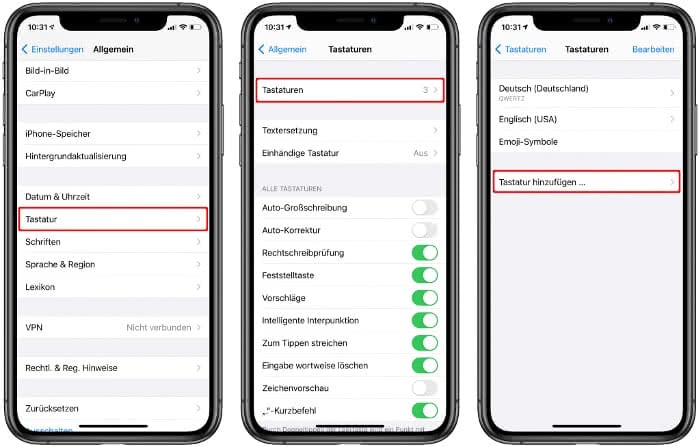
Wischt nach unten bis zur Sektion „Andere iPhone-Tastaturen“ und weiter bis zu „Japanisch“. Öffnet diesen Punkt, indem ihr ihn antippt, und drückt auf der nächsten Seite auf „Kana“. Bestätigt die Auswahl mit „Fertig“ rechts oben.
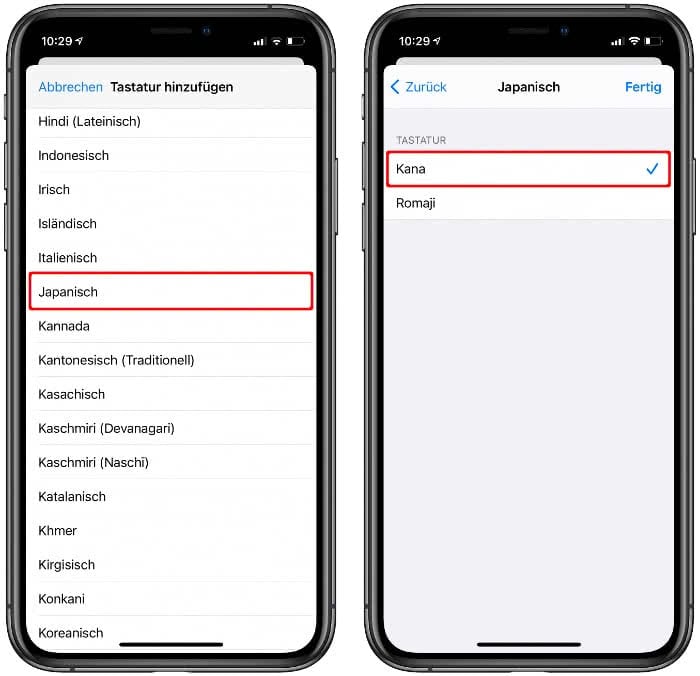
Die Liste eurer aktivierten Tastaturen wurde um Japanisch-Kana ergänzt.
Versteckte Emoticons verwenden
Um die versteckten Emoticons nun zu verwenden, geht ihr so vor: Wechselt zuerst zur neu hinzugefügten Tastatur (so funktioniert’s). Auf dieser Tastatur findet sich im linken unteren Bereich die Taste ^_^, welche ihr antippt.
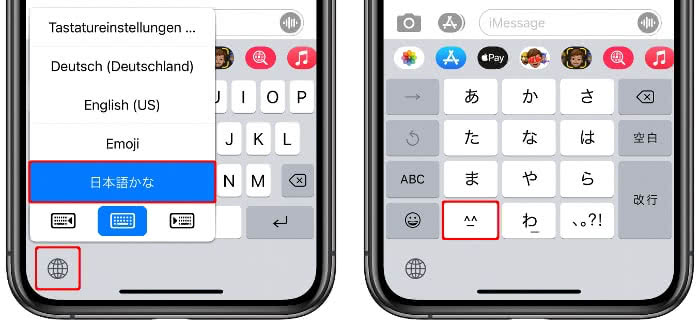
Es öffnet sich eine Zeile mit vielen verschiedenen Emoticons, die ihr mit dem nach unten zeigenden Pfeil ganz rechts erweitern könnt.
![]()
Scrollt durch die Liste mit Emoticons, indem ihr nach oben oder unten wischt. Wählt ein Emoticon durch Antippen aus und es wird sofort eingefügt. Mit einem Tipp auf den Senden-Pfeil könnt ihr es wie gewohnt verschicken.
![]()